解决vscode嵌入式c代码补全不准确问题需检查c_cpp_properties.json中的includepath和compilerpath配置,确保头文件路径和编译器路径正确,手动添加宏定义,清理intellisense数据库,并确保代码无编译错误;2. gdb无法连接单片机时应检查openocd配置文件及启动状态,确认调试器类型、单片机型号设置正确,验证硬件连接与复位状态,确保gdb路径正确并允许防火墙通信,同时查看openocd和gdb日志排查问题;3. 优化开发流程应使用makefile或cmake自动化构建,利用代码片段提升编码效率,结合git进行版本控制,集成静态分析工具与自动化测试,熟练掌握快捷键,定制界面主题,定期更新插件,善用调试功能与任务管理,从而全面提升开发效率,最终实现高效稳定的嵌入式c开发环境。
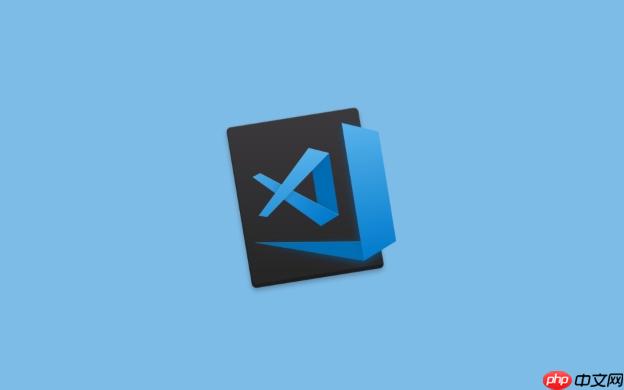
VSCode搭建嵌入式C环境,核心在于配置好编译器、调试器和相关的插件,让VSCode能理解你的C代码,并能方便地烧录和调试到单片机上。这并非一蹴而就,需要耐心和细致。
配置步骤如下:
tasks.json
{
"version": "2.0.0",
"tasks": [
{
"label": "build",
"type": "shell",
"command": "make", // 假设你使用Makefile
"args": [],
"group": {
"kind": "build",
"isDefault": true
},
"problemMatcher": [
"$gcc"
]
}
]
}launch.json
{
"version": "0.2.0",
"configurations": [
{
"name": "Debug with OpenOCD",
"type": "cppdbg",
"request": "launch",
"program": "${workspaceFolder}/build/your_program.elf", // 你的程序
"args": [],
"stopAtEntry": false,
"cwd": "${workspaceFolder}",
"environment": [],
"externalConsole": false,
"MIMode": "gdb",
"miDebuggerPath": "/path/to/arm-none-eabi-gdb", // GDB路径
"setupCommands": [
{
"description": "Enable pretty-printing for gdb",
"text": "-enable-pretty-printing",
"ignoreFailures": true
},
{
"description": "Load GDB init file",
"text": "source .gdbinit",
"ignoreFailures": true
}
],
"preLaunchTask": "build",
"serverLaunchTimeout": 10000,
"debugServerArgs": [
"-f",
"/path/to/openocd.cfg" // OpenOCD配置文件
],
"serverStarted": "Info : Listening on port 3333 for gdb connections"
}
]
}CC = arm-none-eabi-gcc
CFLAGS = -Wall -O2 -mcpu=cortex-m4 -mthumb -mfloat-abi=hard -mfpu=fpv4-sp-d16 -ffunction-sections -fdata-sections
LD = arm-none-eabi-ld
LDFLAGS = -T linker_script.ld -Wl,-gc-sections
OBJCOPY = arm-none-eabi-objcopy
OBJDUMP = arm-none-eabi-objdump
SRC = $(wildcard src/*.c)
OBJ = $(SRC:.c=.o)
TARGET = your_program.elf
BIN = your_program.bin
HEX = your_program.hex
all: $(TARGET)
$(TARGET): $(OBJ)
$(LD) $(LDFLAGS) -o $@ $^
%.o: %.c
$(CC) $(CFLAGS) -c $< -o $@
$(BIN): $(TARGET)
$(OBJCOPY) -O binary $< $@
$(HEX): $(TARGET)
$(OBJCOPY) -O ihex $< $@
clean:
rm -f $(OBJ) $(TARGET) $(BIN) $(HEX)代码补全不准确,简直是效率杀手。这通常是由于VSCode的C/C++插件无法正确解析你的项目结构和头文件路径导致的。
c_cpp_properties.json
includePath
c_cpp_properties.json
compilerPath
C_Cpp.intelliSenseEngine
C/C++: Reset IntelliSense Database
c_cpp_properties.json
GDB连不上单片机,那真是让人头大。这通常是OpenOCD配置问题、GDB配置问题或者硬件连接问题导致的。
launch.json
launch.json
miDebuggerPath
优化工作流程,就是提升效率的关键。
嵌入式开发本身就有很多坑,希望这些经验能帮你少走弯路。
以上就是VSCode搭建嵌入式C环境 专业VSCode配置单片机开发教程的详细内容,更多请关注php中文网其它相关文章!

每个人都需要一台速度更快、更稳定的 PC。随着时间的推移,垃圾文件、旧注册表数据和不必要的后台进程会占用资源并降低性能。幸运的是,许多工具可以让 Windows 保持平稳运行。




Copyright 2014-2025 https://www.php.cn/ All Rights Reserved | php.cn | 湘ICP备2023035733号